Cách sửa lỗi ChatGPT is at capacity right now
ChatGPT hiện nay đang là công cụ chatbot AI nổi bật làm khuynh đảo tín đồ công nghệ trên thế giới. Việc sử dụng ChatGPT để hỗ trợ các tác vụ trong cuộc sống đang trở nên phổ cùng phổ biến. Tuy nhiên, thỉnh thoảng giao diện của ChatGPT xuất hiện lỗi “Chatgpt is at capacity right now” làm cản trở trải nghiệm người dùng. Vậy nguyên nhân gây ra lỗi “ChatGPT is at capacity right now” là gì và cách khắc phục lỗi này ra sao? Hãy cùng SOZ xem qua bài viết sau đây để tìm câu trả lời nhé!
Mục lục
Nguyên nhân gây ra lỗi ChatGPT is at capacity right now
Lỗi “ChatGPT is at capacity right now” xuất hiện khi hệ thống ChatGPT đã đạt tới giới hạn và không thể xử lý thêm thông tin.

ChatGPT bị lỗi “ChatGPT is at capacity right now”
Lỗi này có thể xảy ra trong các tình huống sau:
- Số lượng người dùng đồng thời quá lớn, hệ thống không đủ khả năng xử lý và phản hồi đối với tất cả các yêu cầu.
- Bạn đang sử dụng chung tài khoản ChatGPT miễn phí với những người khác.
- Thiết bị đang phải đăng nhập nhiều tài khoản cùng lúc.
- Thao tác log in/log out diễn ra liên tục.
- Địa chỉ IP thiết bị của bạn bị quá tải.
Cách nào để khắc phục
Để khắc phục lỗi “ChatGPT is at capacity right now” và tiếp tục truy cập vào ChatGPT, bạn có thể thử các cách sau đây:
Sử dụng VPN
Bạn có thể thử sử dụng một dịch vụ VPN (Virtual Private Network) để thay đổi địa chỉ IP và kết nối từ một địa điểm khác. Đôi khi, lỗi “ChatGPT is at capacity right now” có thể xuất hiện do hạn chế địa lý hoặc quá tải ở một khu vực cụ thể. Sử dụng VPN có thể giúp bạn truy cập vào ChatGPT từ một địa điểm khác và vượt qua lỗi này.

Dùng VPN để khắc phục lỗi ChatGPT is at capacity right now
Tuy nhiên cần lưu ý, việc sử dụng VPN có thể ảnh hưởng đến tốc độ kết nối và truy cập của bạn. Đồng thời, việc sử dụng VPN để vượt qua hạn chế dịch vụ có thể vi phạm điều khoản sử dụng của nhà cung cấp dịch vụ.
Thử các thủ thuật chung
Khi gặp lỗi “ChatGPT is at capacity right now“, bạn có thể thử áp dụng một số thủ thuật chung sau đây để khắc phục:
Làm mới trang
Bạn có thể thử làm mới trang sau một khoảng thời gian nhất định. Sử dụng tính năng làm mới trang trình duyệt bằng cách nhấn tổ hợp phím F5 (Windows) hoặc Command + R (Mac). Đôi khi, việc tải lại trang có thể giúp khắc phục lỗi tạm thời.
Xóa bộ nhớ cache của trình duyệt
Nếu làm mới trang không khắc phục được lỗi, bạn có thể thử xóa bộ nhớ cache của trình duyệt. Điều này sẽ xóa dữ liệu tạm thời và cho phép trình duyệt tải lại trang hoàn toàn mới.
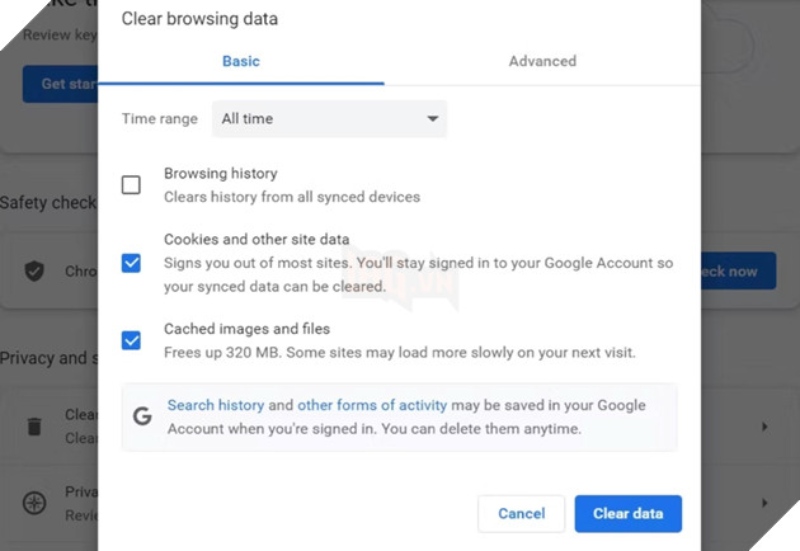
Xoá dữ liệu bộ nhớ cache của trình duyệt
Nếu bạn sử dụng trình duyệt Chrome, đây là cách xoá bộ nhớ cache của trình duyệt:
Bước 1: Mở trình duyệt Chrome, nhấp vào biểu tượng menu (ba dấu chấm) ở góc trên bên phải của trình duyệt, sau đó chọn “Cài đặt” (“Setting”) từ menu xổ xuống.
Bước 2: Chọn mục “Quyền riêng tư và bảo mật” (“Privacy and security”) ở thanh bên trái, nhấp vào “Xoá dữ liệu duyệt web” (“Clear browsing data”)
Bước 3: Trong hộp thoại Xoá dữ liệu duyệt web, chọn các tùy chọn bạn muốn xoá, bao gồm Cookies and other site data và Cache images and files, sau đó nhấp vào tùy chọn “Xoá dữ liệu” (“Clear data”) .
Sau khi xoá bộ nhớ cache, hãy mở Google Chrome và kiểm tra sự cố.
Sử dụng ChatGPT ở chế độ ẩn danh
Khi ở chế độ ẩn danh, hệ thống có thể không nhận ra bạn là một người dùng đã truy cập trước đó và cho phép bạn sử dụng ChatGPT mà không gặp lỗi “ChatGPT is at capacity right now“. Tổ hợp phím tắt để chuyển nhanh sang chế độ ẩn danh trên Chrome và Edge là Ctrl + SHIFT + N, trên Firefox là Ctrl + SHIFT + P.
Kiểm tra chất lượng kết nối Internet
Đảm bảo rằng bạn đang có kết nối Internet ổn định và đủ băng thông để truy cập vào ChatGPT. Kiểm tra kết nối mạng của bạn bằng cách truy cập các trang web khác hoặc sử dụng ứng dụng kiểm tra tốc độ Internet.
Dùng thử ChatGPT Plus
ChatGPT Plus là một phiên bản nâng cấp có tính năng ưu việt hơn và được cung cấp với mức phí hàng tháng. Bằng cách đăng ký ChatGPT Plus, bạn sẽ được hưởng một số lợi ích, bao gồm ưu tiên truy cập, thời gian chờ ít hơn và khả năng sử dụng ChatGPT mà không gặp các giới hạn về dung lượng.
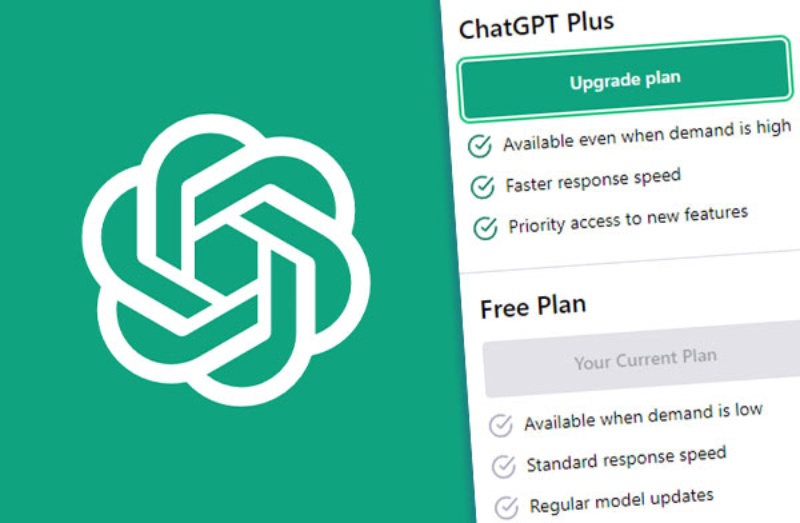
Nâng cấp lên ChatGPT để hạn chế lỗi
Để sử dụng ChatGPT Plus, bạn cần thực hiện các bước sau:
- Truy cập vào trang web của OpenAI hoặc ứng dụng ChatGPT trên điện thoại di động.
- Tìm và chọn tùy chọn đăng ký ChatGPT Plus.
- Theo các hướng dẫn trên trang, nhập thông tin cá nhân và phương thức thanh toán để đăng ký dịch vụ.
- Sau khi đăng ký thành công, bạn sẽ có quyền truy cập vào ChatGPT Plus và sử dụng nó để trò chuyện một cách linh hoạt và tiện lợi hơn.
Lưu ý rằng ChatGPT Plus có một mức phí hàng tháng và sẽ yêu cầu bạn cung cấp thông tin thanh toán để sử dụng dịch vụ. Tuy nhiên, việc sử dụng ChatGPT Plus sẽ giúp bạn tránh gặp lỗi “ChatGPT is at capacity right now” và tận hưởng các tính năng nâng cao của phiên bản nâng cấp này.
Đăng nhập lại tài khoản ChatGPT
Đăng nhập lại vào tài khoản ChatGPT có thể giúp cập nhật lại thông tin và kết nối của bạn với hệ thống, giúp giải quyết một số lỗi thông thường. Do đó, để khắc phục lỗi “ChatGPT is at capacity right now“, bạn có thể thoát hoàn toàn ứng dụng hoặc đóng tất cả các tab liên quan đến ChatGPT. Sau đó hãy mở lại trang web và thử đăng nhập lại vào tài khoản ChatGPT của mình và kiểm tra xem lỗi “ChatGPT is at capacity right now” còn hiển thị hay không.
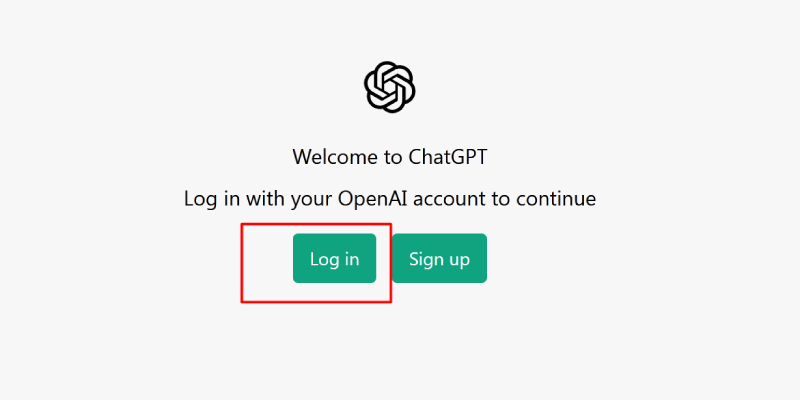
Đăng nhập lại vào ChatGPT để xử lý lỗi
Thử một tài khoản ChatGPT khác
Thử sử dụng một tài khoản ChatGPT khác có thể giúp bạn truy cập vào dịch vụ mà không gặp lỗi “ChatGPT is at capacity right now“. Đôi khi việc tạo một tài khoản ChatGPT mới hoặc sử dụng tài khoản khác có thể giải quyết các vấn đề kết nối hoặc tải trọng hiện tại trên máy chủ.
Xem thêm: “Chia sẻ tài khoản chatGPT miễn phí vĩnh viễn”
Sử dụng API OpenAI khác
API OpenAI là một giao diện lập trình ứng dụng (Application Programming Interface) do OpenAI cung cấp để tương tác với các dịch vụ và mô hình AI của họ. Bằng cách sử dụng API OpenAI, người dùng có thể gửi yêu cầu và nhận các phản hồi từ các mô hình AI của OpenAI thông qua giao thức HTTP.

Sử dụng API OpenAI khác để tránh lỗi ChatGPT is at capacity right now
Bằng cách sử dụng API OpenAI khác, bạn có thể tránh lỗi “ChatGPT is at capacity right now” bằng cách tận dụng các nguồn lực khác của OpenAI và đảm bảo rằng dịch vụ của bạn không bị giới hạn bởi tình trạng tải trọng hiện tại của ChatGPT. Các bước thực hiện như sau:
Bước 1: Đăng nhập vào tài khoản OpenAI.
Bước 2: Tìm và truy cập vào trang API của OpenAI.
Bước 3: Khám phá các API khác nhau mà OpenAI cung cấp và tìm API phù hợp với nhu cầu của bạn.
Bước 4: Đọc tài liệu và hướng dẫn sử dụng API để hiểu cách gọi API và tương tác với ChatGPT thông qua API này.
Bước 5: Theo hướng dẫn, thay đổi mã hoặc cấu hình ứng dụng của bạn để sử dụng API mới.
Thử các lựa chọn thay thế ChatGPT
Nhìn chung, ChatGPT là công cụ AI mới nên vẫn còn tồn tại một số lỗi cần thêm thời gian để nhà phát triển khắc phục hoàn toàn và mang lại trải nghiệm tốt hơn cho người dùng. Nếu đã thử tất cả những cách sửa lỗi trên mà vẫn không thể truy cập vào ChatGPT, bạn có thể tham khảo các công cụ tương tự ChatGPT như Bing ChatGPT để thay thế tạm thời. Tuy nhiên, mỗi công cụ có những ưu điểm và hạn chế riêng, vì vậy hãy đánh giá kỹ trước khi quyết định chuyển sang một lựa chọn thay thế.

Thử các ứng dụng thay thế ChatGPT
Hỏi đáp về lỗi ChatGPT is at capacity right now
ChatGPT is at capacity right now là gì?
Lỗi “ChatGPT is at capacity right now” là một vấn đề về quy mô và khả năng chịu tải của hệ thống, không bị tác động bởi lỗi sai của người sử dụng. Khi đó, hệ thống ChatGPT đạt đến giới hạn tải của nó và không thể xử lý thêm yêu cầu.
Có bao nhiêu người dùng ChatGPT cùng lúc?
Theo công bố, vào đầu năm 2023, số người dùng ChatGPT được cho là cán mốc 100 triệu. Tuy nhiên, số lượng người dùng ChatGPT cùng lúc không được công bố công khai. Với số lượng người dùng khổng lồ, để đảm bảo chất lượng dịch vụ và tránh quá tải hệ thống, OpenAI đã thiết lập giới hạn tải là lỗi “ChatGPT is at capacity right now”.

Số lượng người dùng ChatGPT cán mốc 100 triệu
Lượng người dùng được phục vụ đồng thời phụ thuộc vào khả năng cơ sở hạ tầng và công suất của hệ thống ChatGPT. OpenAI hiện đang tiếp tục nâng cao và mở rộng hạ tầng của họ để phục vụ nhiều người dùng hơn và cung cấp trải nghiệm tốt hơn cho mọi người.
Tất cả những thông tin về cách sửa lỗi ChatGPT is at capacity right now đã được trình bày chi tiết trong bài viết trên. Hy vọng bài viết này sẽ trở nên hữu ích và giúp bạn trải nghiệm công cụ này một cách mượt mà nhất!
Hãy đón chờ những thông tin công nghệ mới nhất đến từ SOZ nhé!








